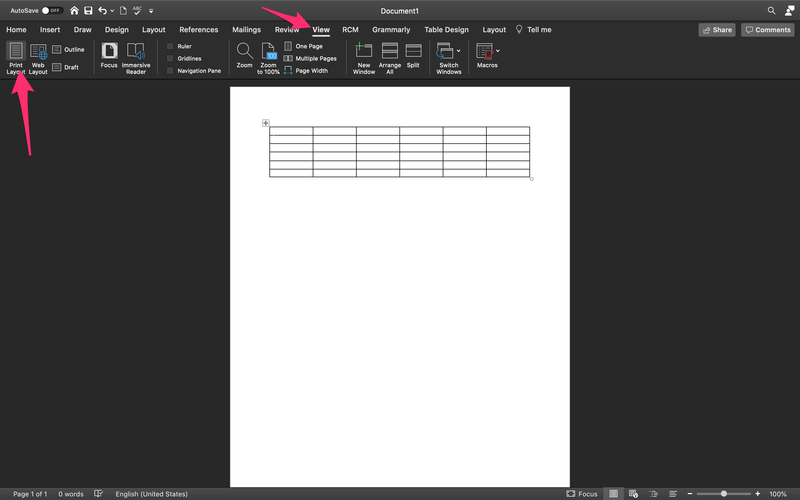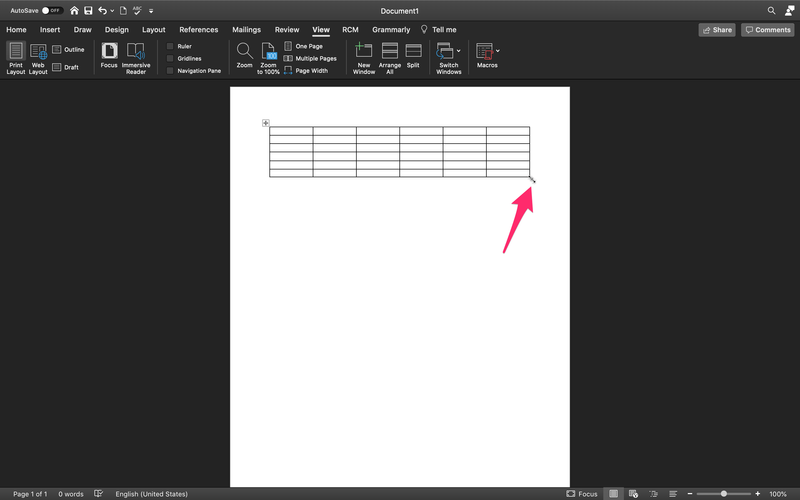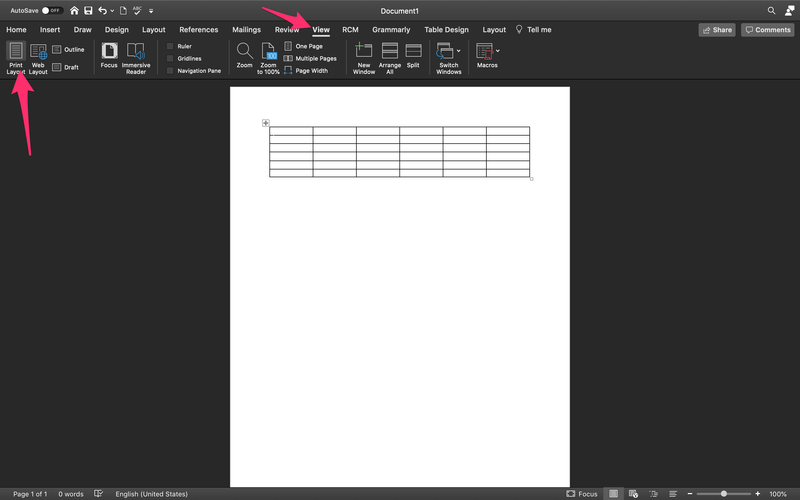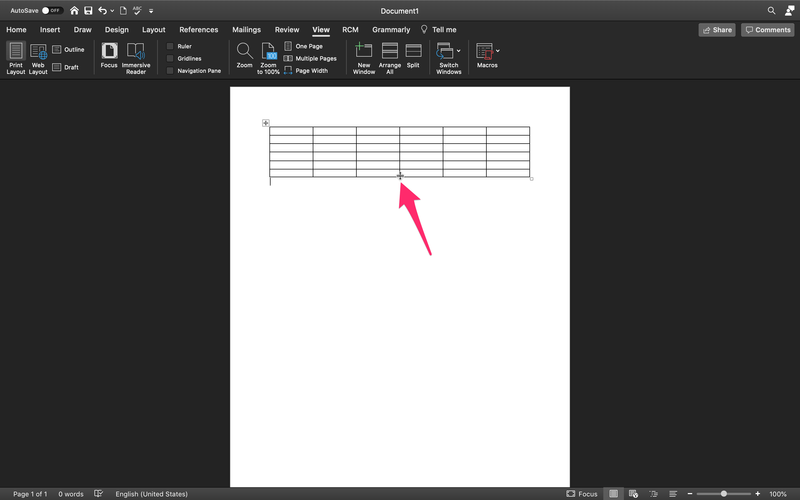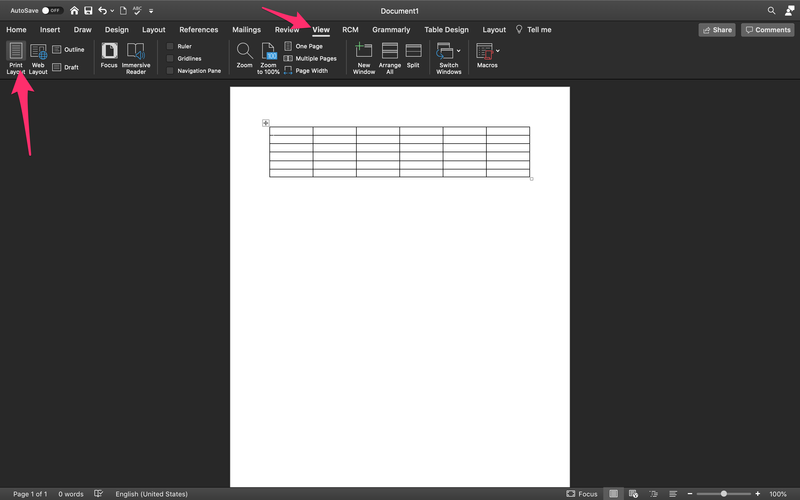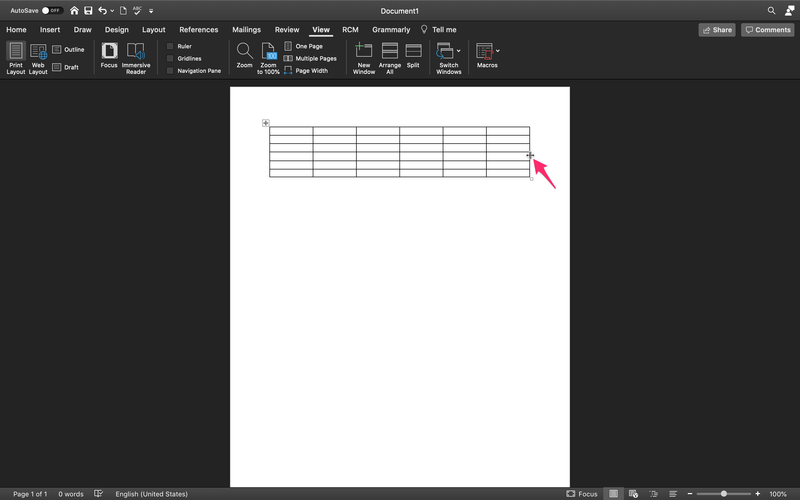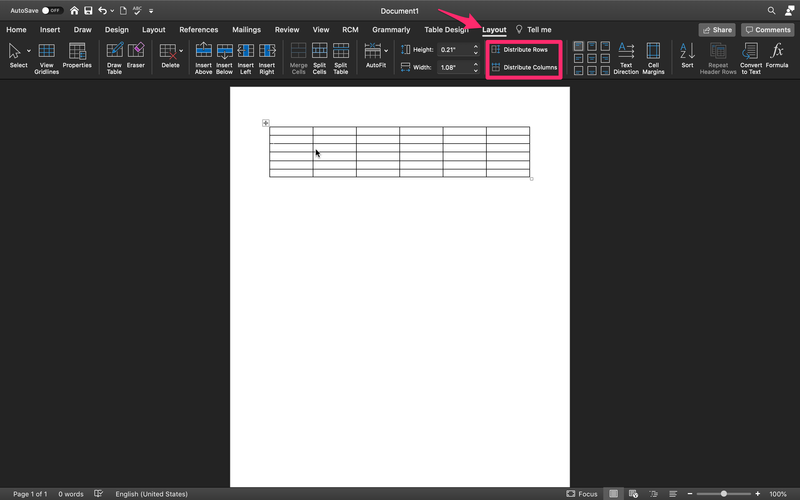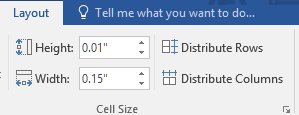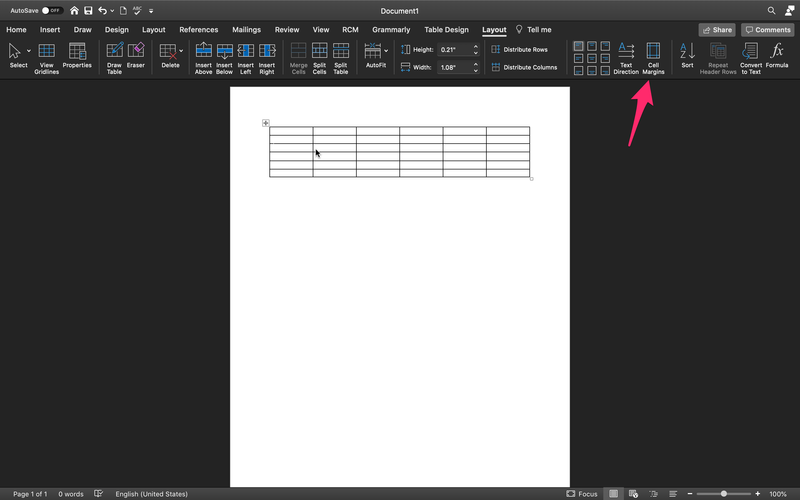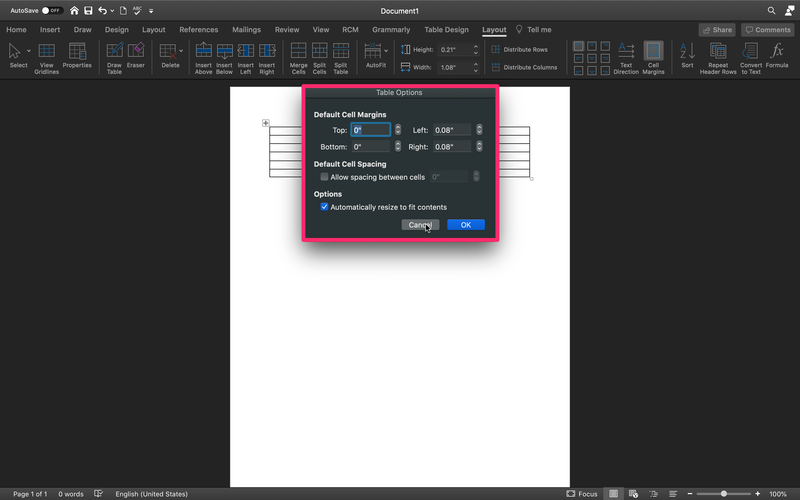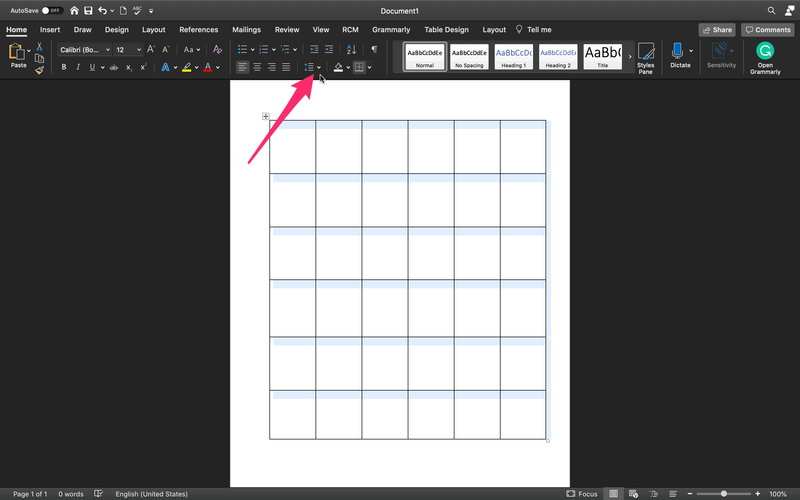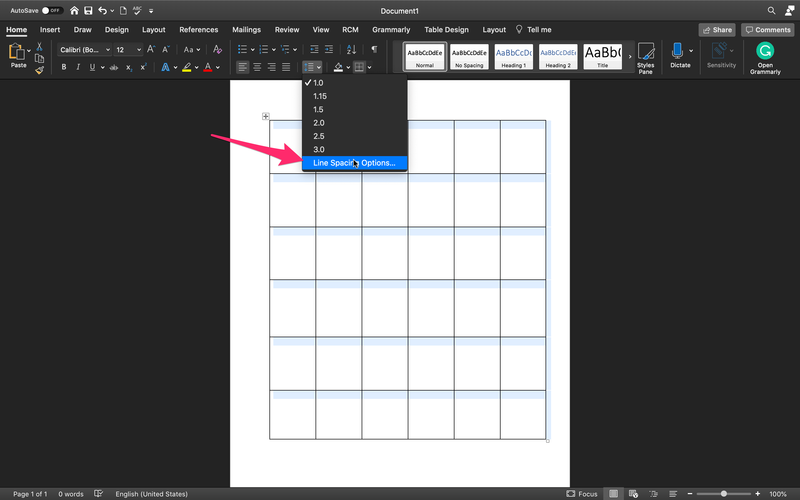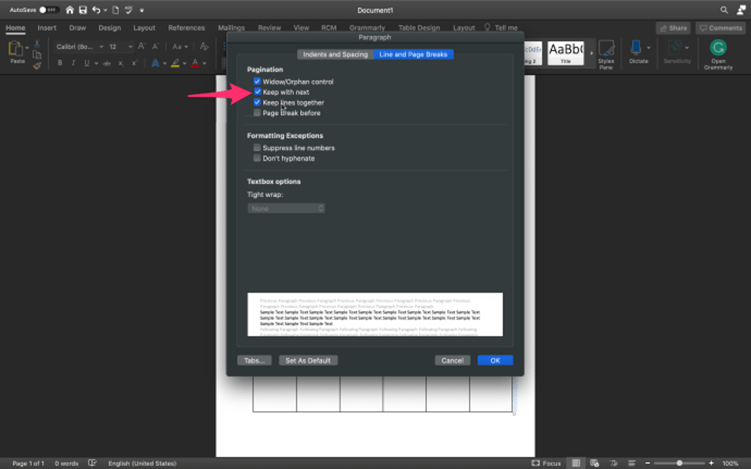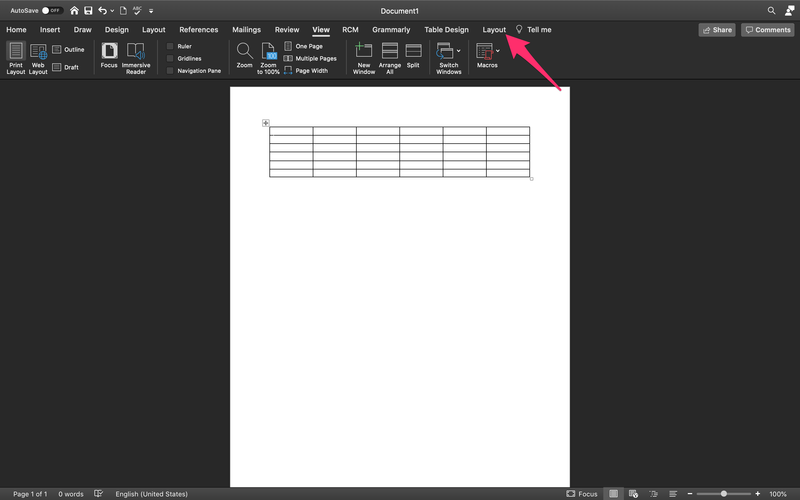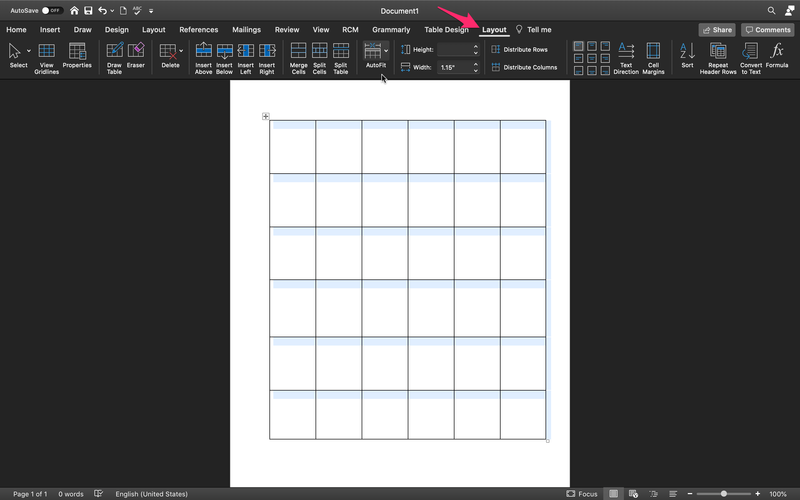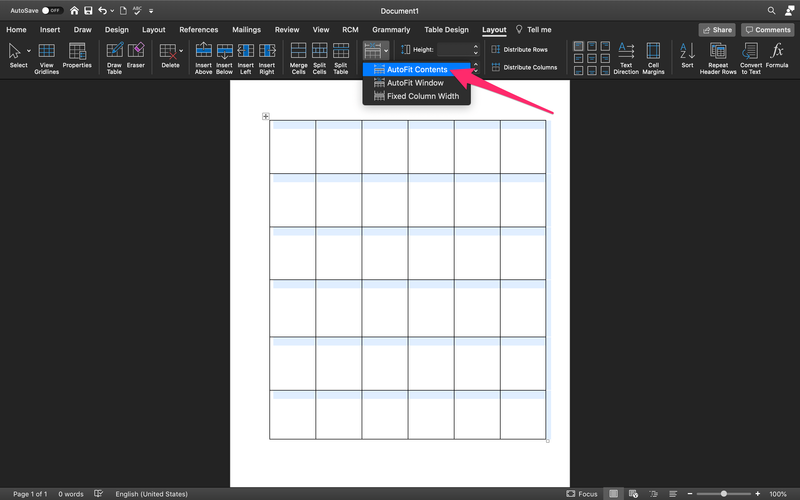Tabuľky v programe Microsoft Word môžu byť neuveriteľne užitočné pre celý rad vecí. Umožňujú základné zarovnanie údajov, organizáciu riadkov, stĺpcov a dokonca aj rozloženie celých viet alebo obrázkov. Posledný z nich je užitočný najmä pri použití rozloženia stránky na šírku.

Ak vám viac vyhovuje Microsoft Word ako Excel alebo Tabuľky Google , môžeme vám ukázať, ako upraviť tabuľky v programe.
Ak chcete získať krátku lekciu o tom, ako zabezpečiť, aby sa vaše tabuľky správne zmestili do Wordu bez komplikácií, postupujte podľa nižšie uvedeného návodu.
ako vyčistiť cache v kodi
Úprava tabuľky pre Office 2011
Pre tých z vás, ktorí stále využívajú Office 2011:
Ak chcete zmeniť veľkosť tabuľky
- Kliknite na vyhliadka a na páse s nástrojmi vyberte Rozloženie tlače alebo Publikačné rozloženie .
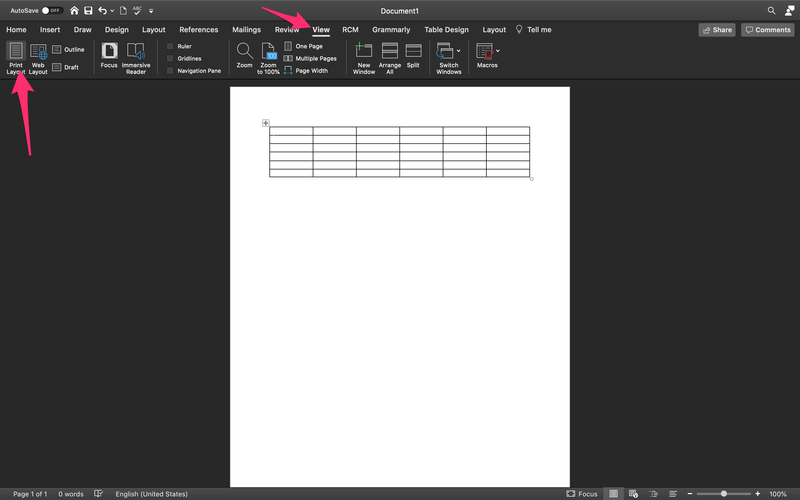
- Kliknite na tabuľku, ktorej veľkosť chcete zmeniť.
- Umiestnite kurzor do pravého dolného rohu tabuľky, kým sa nezobrazí ikona diagonálnej šípky
 zobrazí sa.
zobrazí sa.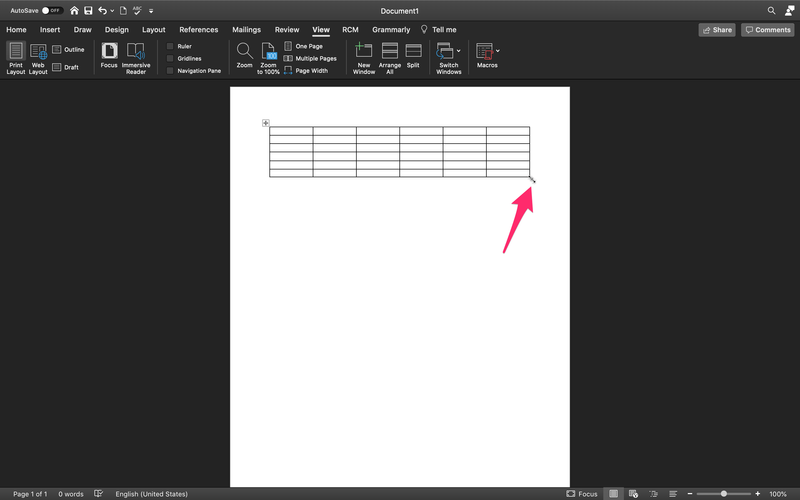
- Rozšírte hranicu stola, kým nebude mať stôl požadovanú veľkosť.
Ak chcete zmeniť výšku riadku
- Kliknite na vyhliadka a na páse s nástrojmi vyberte Rozloženie tlače alebo Publikačné rozloženie .
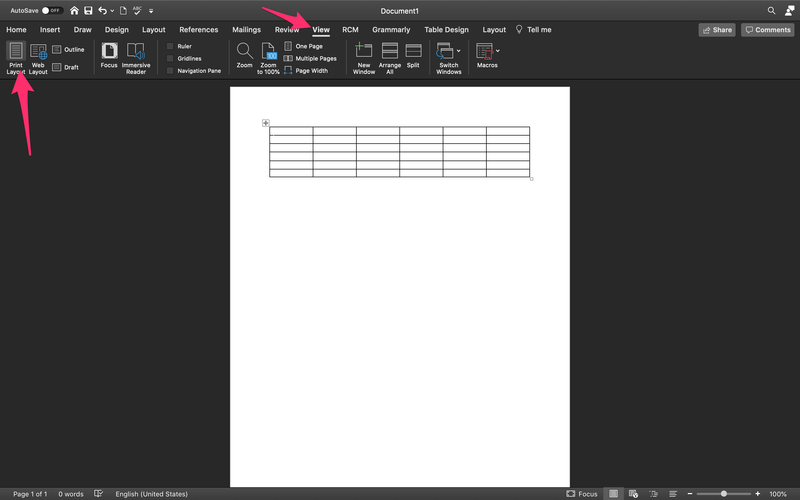
- Kliknite na tabuľku, ktorú chcete upraviť.
- Umiestnite kurzor na hranicu riadku, kým sa
 objaví sa ikona.
objaví sa ikona.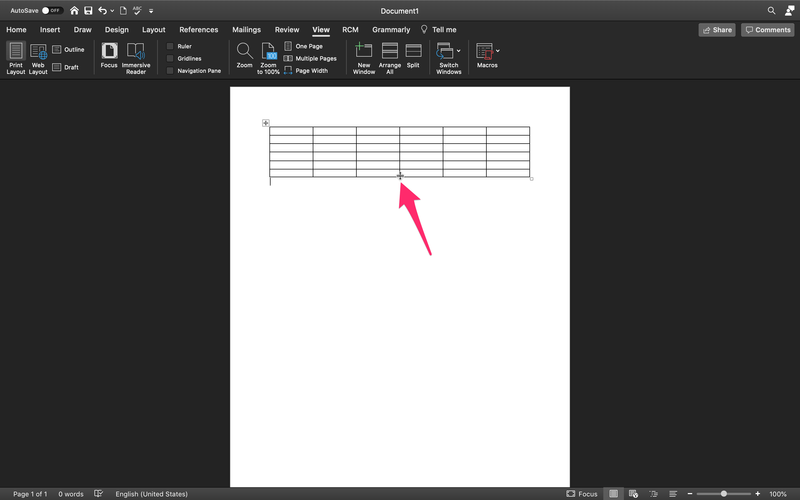
- Potiahnite hranicu riadku, kým nedosiahne požadovanú výšku.
Ak chcete zmeniť šírku stĺpca
- Kliknite na vyhliadka a na páse s nástrojmi vyberte Rozloženie tlače alebo Publikačné rozloženie .
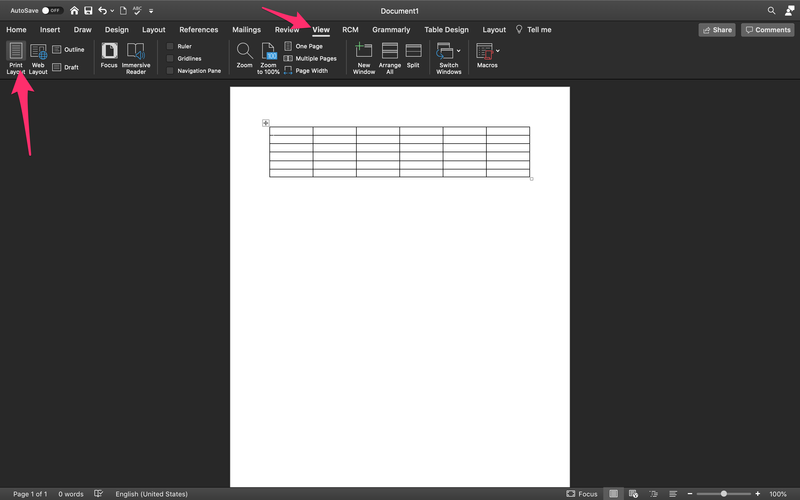
- Kliknite na tabuľku, ktorú chcete upraviť.
- Umiestnite kurzor na hranicu stĺpca, kým sa nezobrazí
 objaví sa ikona.
objaví sa ikona.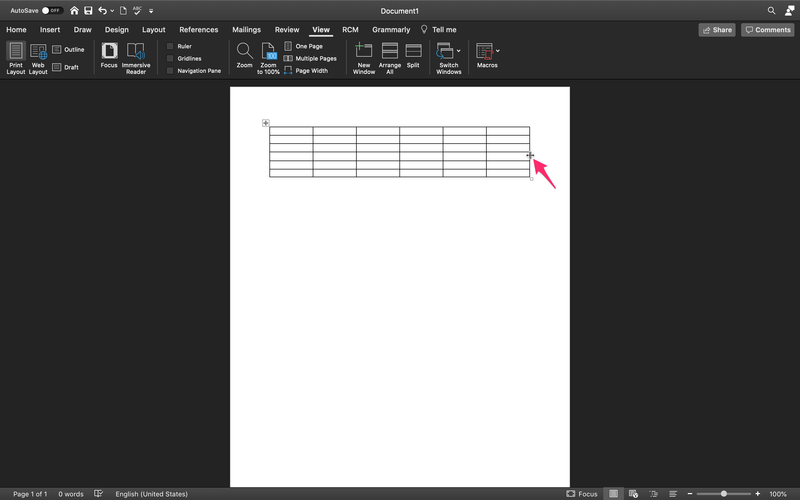
- Potiahnite hranicu stĺpca, kým nedosiahne požadovanú šírku.
Vytvorenie viacerých riadkov alebo stĺpcov rovnakej veľkosti
- Vyberte stĺpce alebo riadky, ktoré chcete upraviť, a kliknite na Rozloženie tabuľky tab.
- Pod sekciou Veľkosť bunky kliknite na Rozložiť riadky alebo Distribuovať stĺpce .
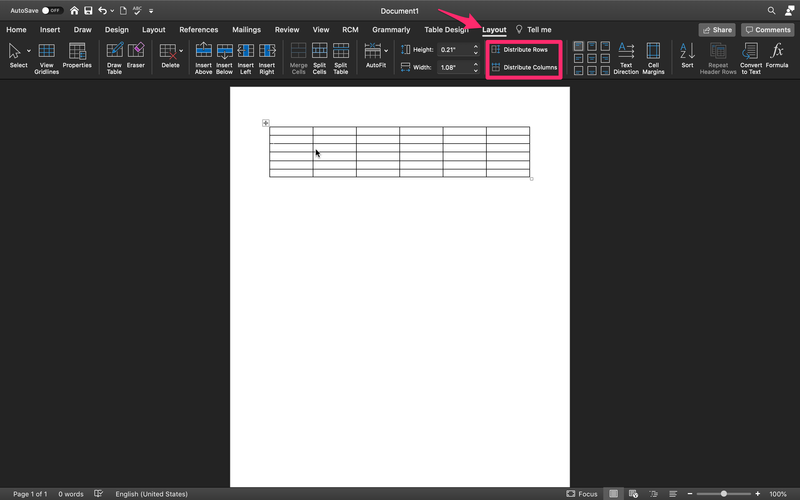
Úprava tabuľky pre novšie verzie balíka Microsoft Office
Pre tých z vás, ktorí udržiavajú svoj balík Microsoft Office aktuálny aj po roku 2011, je jediným veľkým rozdielom možnosť upraviť veľkosť stĺpcov a riadkov priamo na páse s nástrojmi.
- Stačí kliknúť na svoj stôl a spolu so štandardnými kartami sa zobrazia nové karty.

- Kliknutím na Dizajn ponúka páska rôzne spôsoby úpravy vášho stola.

- Kliknutím na Rozloženie umožňuje páska upraviť veľkosť.

- Ak chcete zmeniť veľkosť jednotlivo vybratých stĺpcov alebo riadkov, kliknite na bunku a potom upravte výšku a šírku na páse s nástrojmi kliknutím na šípky nahor alebo nadol vedľa príslušnej úpravy. Ak chcete, dĺžku môžete zadať aj ručne.
- Ak chcete zmeniť veľkosť viacerých riadkov alebo stĺpcov, vyberte stĺpce a kliknite na Distribuovať stĺpce alebo vyberte riadky a kliknite na Rozložiť riadky .
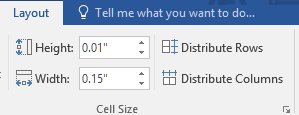
Použitie funkcie Auto-Fit na automatickú zmenu veľkosti tabuľky
- Kliknite na svoj stôl.
- V Rozloženie kartu, nájdete Automatické prispôsobenie .

- AutoFit ponúkne dve možnosti. Ak chcete automaticky upraviť šírku stĺpca, vyberte Obsah automatického prispôsobenia . Tým sa prispôsobia všetky vaše stĺpce textu, alebo ak sú bunky prázdne, okraje strany. Ak chcete automaticky prispôsobiť šírku tabuľky textu, vyberte Automaticky prispôsobiť okno .

S cieľom vypnúť Automatické prispôsobenie , vyberte si Pevná šírka stĺpca z dostupných možností.
Zmena priestoru v tabuľke

Úprava okrajov buniek alebo medzier je najlepší spôsob, ako pridať priestor vo vnútri tabuľky. Na obrázku sú okraje buniek označené modrou šípkou a medzery medzi bunkami označené ako oranžové.
Ak chcete upraviť okraje alebo medzery:
- Zvýraznite svoj stôl.
- Hore v Rozloženie kliknite na kartu Okraje buniek .
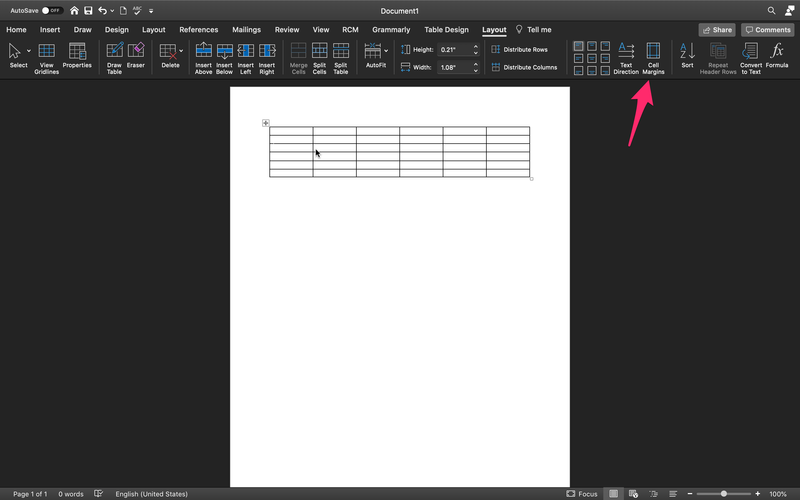
- V rámci Možnosti tabuľky box, podľa toho upravte miery.
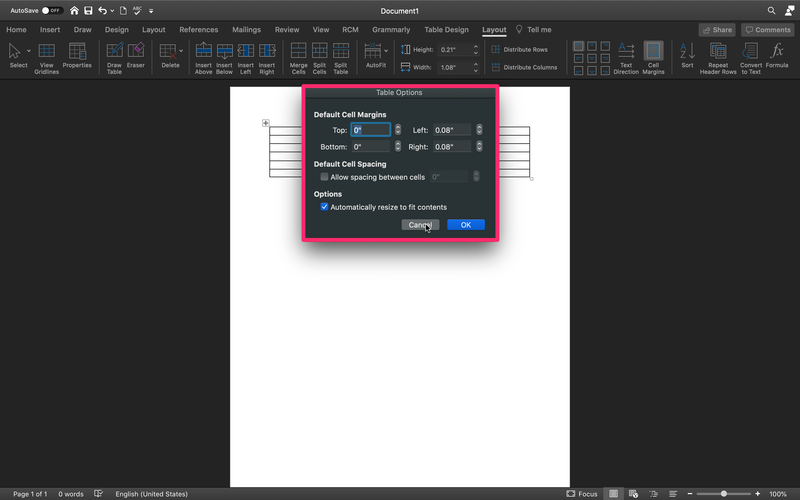
Udržujte svoj stôl na jednej stránke
Zložitejšie dokumenty programu Word môžu vyžadovať ďalšie tabuľky. Normálne sú tabuľky dosť malé a ľahko sa zmestia na jednu stranu. Pri dlhších tabuľkách môže byť nepríjemné, ak sa uprostred tabuľky vyskytne zlom stránky.
ako vidieť počet predplatiteľov na youtube
Aby ste sa vyhli tejto nepríjemnosti:
- Vyberte všetky riadky v tabuľke.
- V štandarde Domov kliknite na kartu Riadkovanie tlačidlo.
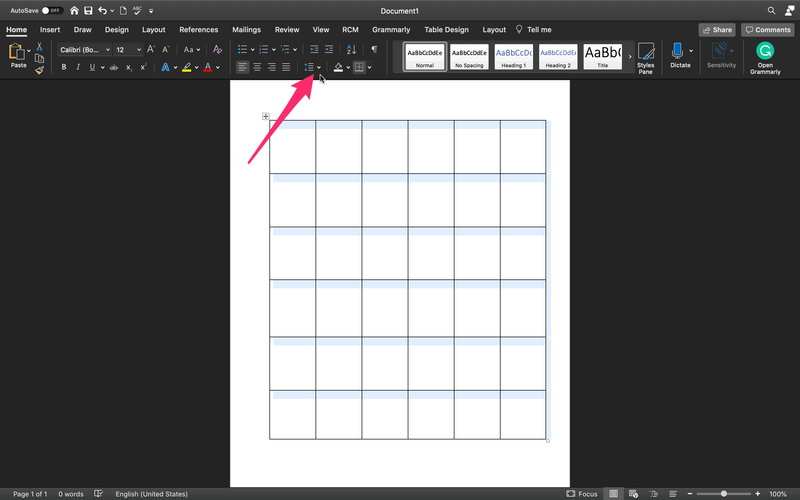
- Vyberte si Možnosti riadkovania z rozbaľovacieho zoznamu.
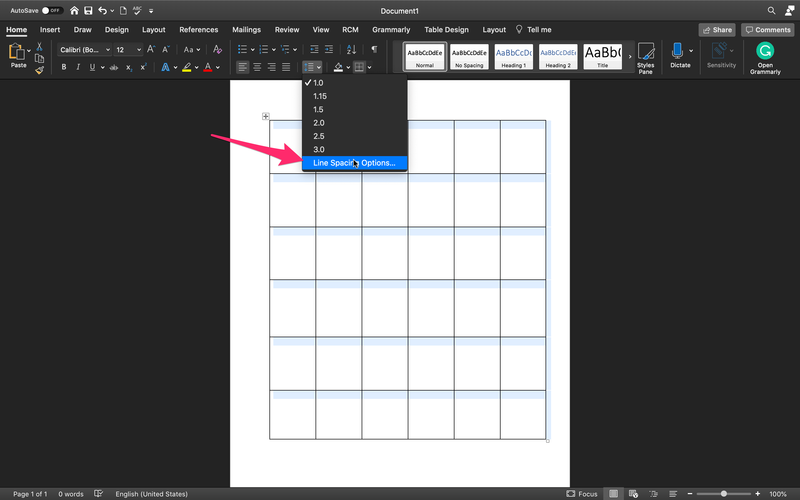
- Kliknite na Konce riadkov a strán a uistite sa, že Ponechať s ďalším a Udržujte čiary spolu políčko je začiarknuté.
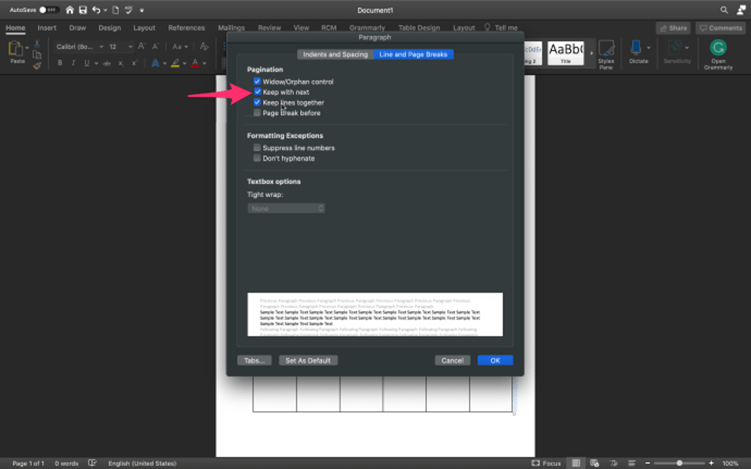
- Kliknite OK .
Tieto kroky budete musieť zopakovať pre každú tabuľku s jednou menšou úpravou. Pri zvýraznení tabuľky NIE zvýraznite posledný riadok. Aby stôl zostal celý, je to nevyhnutný krok. Nezabudnite!
Ako umiestniť tabuľku na jednu stranu Office 10
Mnoho používateľov stále používa Office 10 od spoločnosti Microsft, pravidlá sú veľmi podobné tým, ktoré sú uvedené vyššie, s niekoľkými jednoduchými úpravami. Po otvorení požadovaného dokumentu programu Word prejdite na kartu Rozloženie v hornej časti obrazovky. Ak sa nezobrazí; Najprv kliknite dovnútra tabuľky.
- Kliknite Rozloženie po kliknutí do tabuľky.
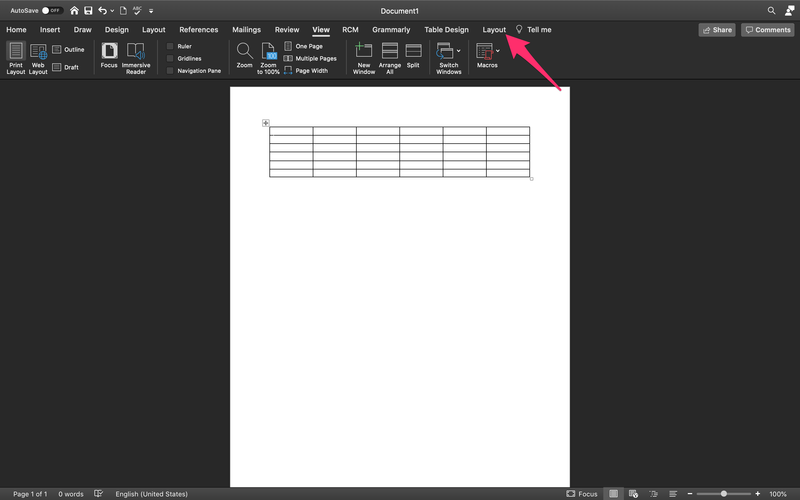
- Kliknite Automatické prispôsobenie umiestnený na páse v hornej časti.
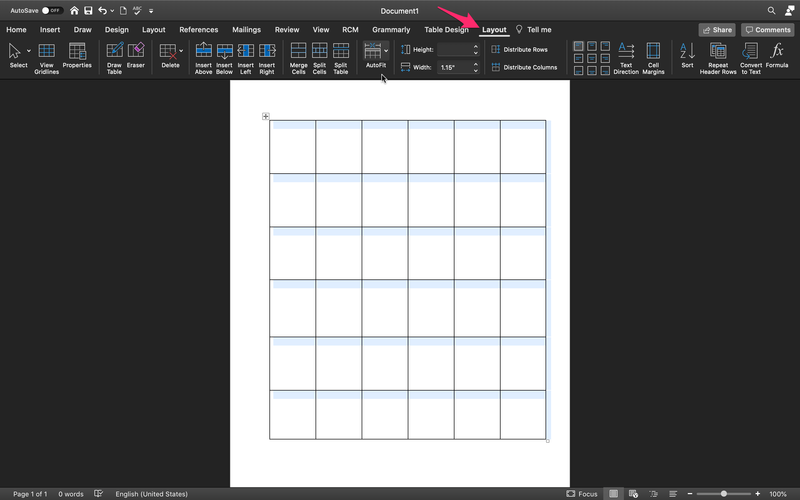
- Zobrazí sa rozbaľovacia ponuka; Kliknite Obsah automatického prispôsobenia .
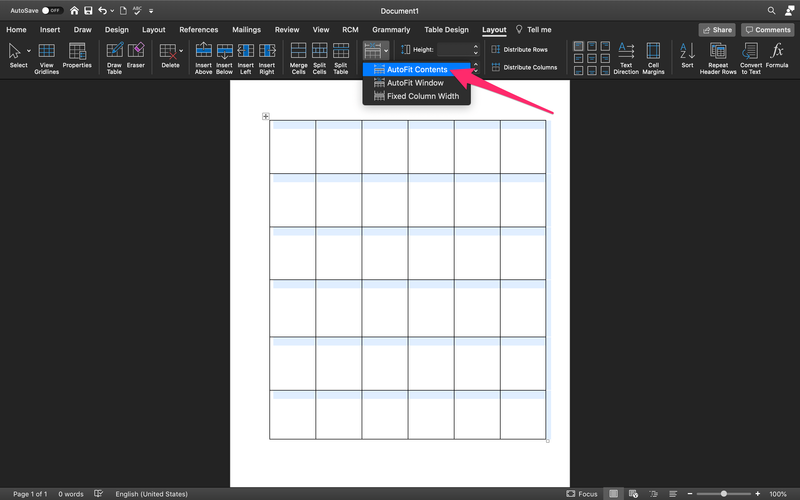
Okrem toho sú tieto dva neuveriteľne podobné, takže môžete postupovať podľa krokov uvedených vyššie pre Office 10 a 11.
Šablóny tabuliek Microsoft Word
Spoločnosť Microsoft poskytuje používateľom niekoľko šikovných šablón tabuliek. Od kalendárov po faktúry môžete nájsť perfektný stôl bez všetkej práce. Ak chcete nastaviť šablónu, postupujte takto:
- Otvorte Microsoft Office a kliknite na Súbor v ľavom hornom rohu.
- Kliknite na Nové zo šablóny.
- Prejdite do pravého horného rohu a kliknite do vyhľadávacieho panela.
- Zadajte ľubovoľné kľúčové slová, ktoré chcete; Tabuľka Faktúra Kalendár Obsah alebo dokonca Menu
- Vyberte z dostupného zoznamu šablónu, ktorá najlepšie vyhovuje cieľom vášho dokumentu.
Keď to urobíte, tabuľka sa zobrazí v dokumente programu Word. Ďalej všetko, čo musíte urobiť, je pridať potrebný obsah do vopred vyplnených polí.
ako zmeniť názov kvapky vzduchu
Sťahovanie šablón
Na internete je k dispozícii viac šablón Microsoft Store a rôzne webové stránky. Ak tie v zozname nevyhovujú vašim potrebám; môžete si stiahnuť perfektnú šablónu pre váš stôl v Office.
V závislosti od lokality, z ktorej získavate šablónu, jednoducho postupujte podľa poskytnutých pokynov. Pri ukladaní zmeňte umiestnenie súboru na Word v počítači.
Po dokončení sťahovania otvorte nový dokument programu Word a kliknite na položku Nové zo šablóny. Kliknite na stiahnutú šablónu a zobrazí sa.